ویندوز ۱۰ بسیاری از امور را از دست شما خارج کرده خود به صورت خودکار انجام میدهد. یکی از این کارها بهروزرسانی خودکار درایرورهای مربوط به سختافزار کامپیوتر شماست. این موضوع جنبهی مثبت و منفی زیادی دارد. خب مسلما اینکه درایور قطعات شما به صورت خودکار به روز شود و شما درگیر آن نشوید یک نعمت است، اما آنجایی این نعمت به مشکل بدل میشود که یک بهروزرسانی بد اجرای سیستم عامل ویندوز شما یا عملکرد آن را با مشکل مواجه کند. ایرادی که برای کاربران ویندوز اگر نگوییم زیاد، اما در نهایت اتفاق میافتد.
اگر دچار چنین مشکلاتی شدهاید، احتمالا ایراد از بهروزرسانیهای خودکار ویندوز ۱۰ بوده است. در این پست به شما مسیری را نشان میدهیم که در آن میتوانید آخرین بهروزرسانیهای درایورهای ویندوز را مشاهده کنید. اگر قطعهای که با آن مشکل دارید در این لیست باشد، پس بهتر است نسخه قدیمی درایور آن را دانلود کرده و آن را به حالت قبل برگردانید، شاید مشکلتان برطرف شد.
چطور لیست کاملی از بهروزرسانیهای خود کار درایورها در ویندوز را مشاهده کنیم ؟
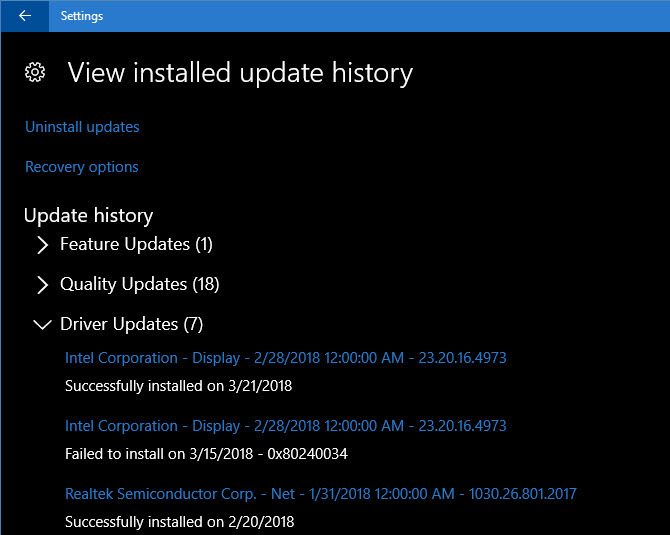
- برای این کار کافی است که اپلیکیشن Settings را از منوی استارت باز کنید یا اینکه کلید ترکیبی Win + I را با هم بفشارید
- Update & Security را انتخاب کنید
- در برگه Windows Update موردی با عنوان Update status خواهید دید. در زیر این سر تیتر روی View installed update history کلیک کنید
- در این جا میتوانید لیستی کامل از آخرین بهروزرسانیها را مشاهده کنید. لیست درون Driver Updates مربوط به بهروزرسانیهای درایور قطعات شما میشود
- در نظر داشته باشید که این بهروزرسانیها آخرین مورد دریافتی است و شامل تاریخچه کامل آنها نمیشود
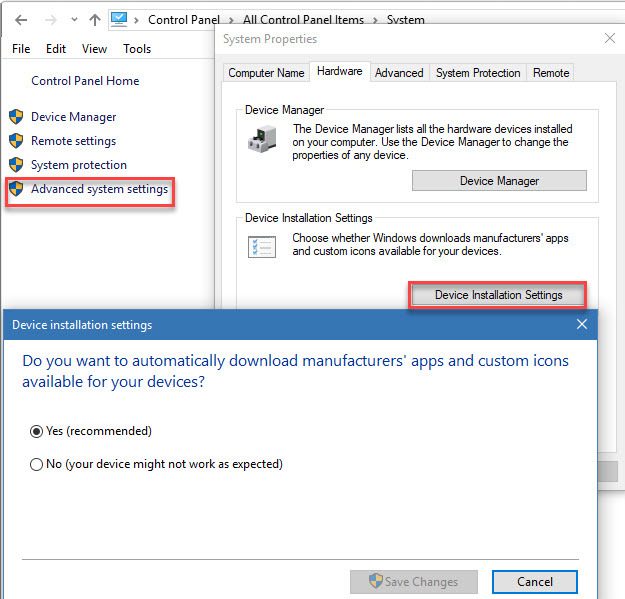
نمایش جزییات آپدیت سختافزاری، شما را به صفحهای در سایت مایکروسافت رهنمایی میکند. با این حال به نظر میرسد این شرکت هنوز به صورت کامل و درست این صفحات را راهاندازی نکرده و ممکن است در هنگام دیدن جزییات با صفحات خالی زیادی مواجه شوید.
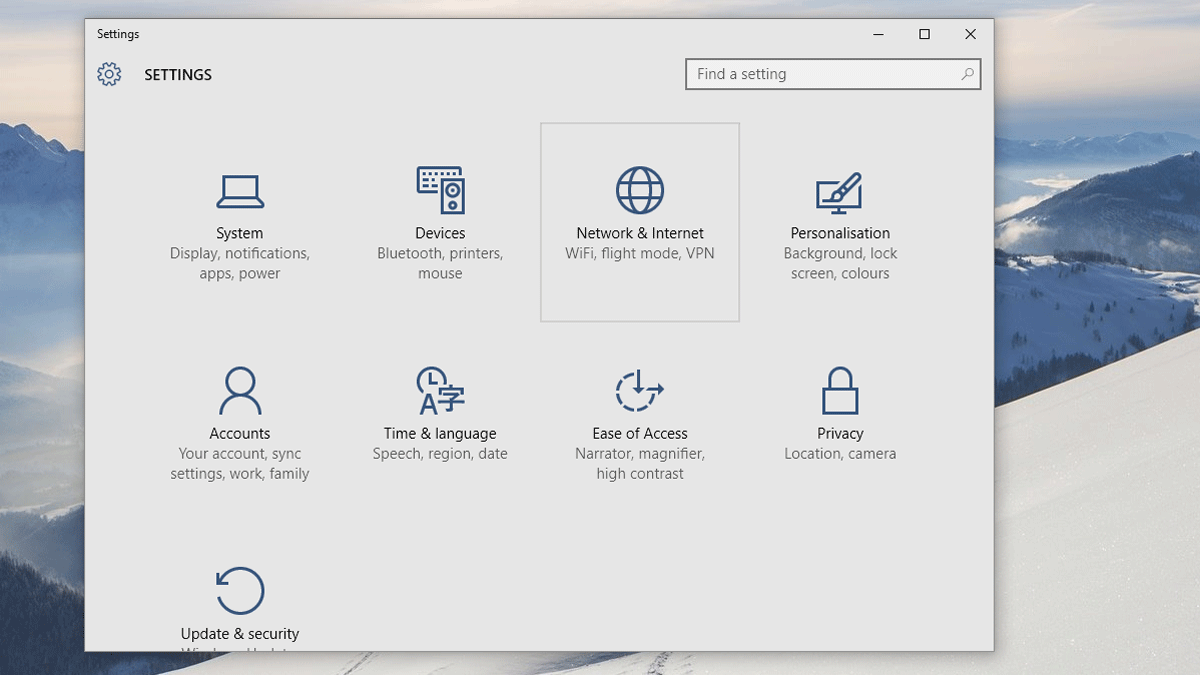
اگر به طور کلی با بهروزرسانی خودکار درایورها میانه خوبی ندارید به سراغ کنترل پنل رفته و به سراغ قسمت System بروید. ابتدا از ستون سمت چپ Advanced system settings را انتخاب کرده و سپس به برگه Hardware بروید. با کلیک بر روی Device Installation Settings گزینه مورد نظر را روی No بگذارید تا این بهروزرسانیها دیگر به صورت خودکار انجام نشود.
